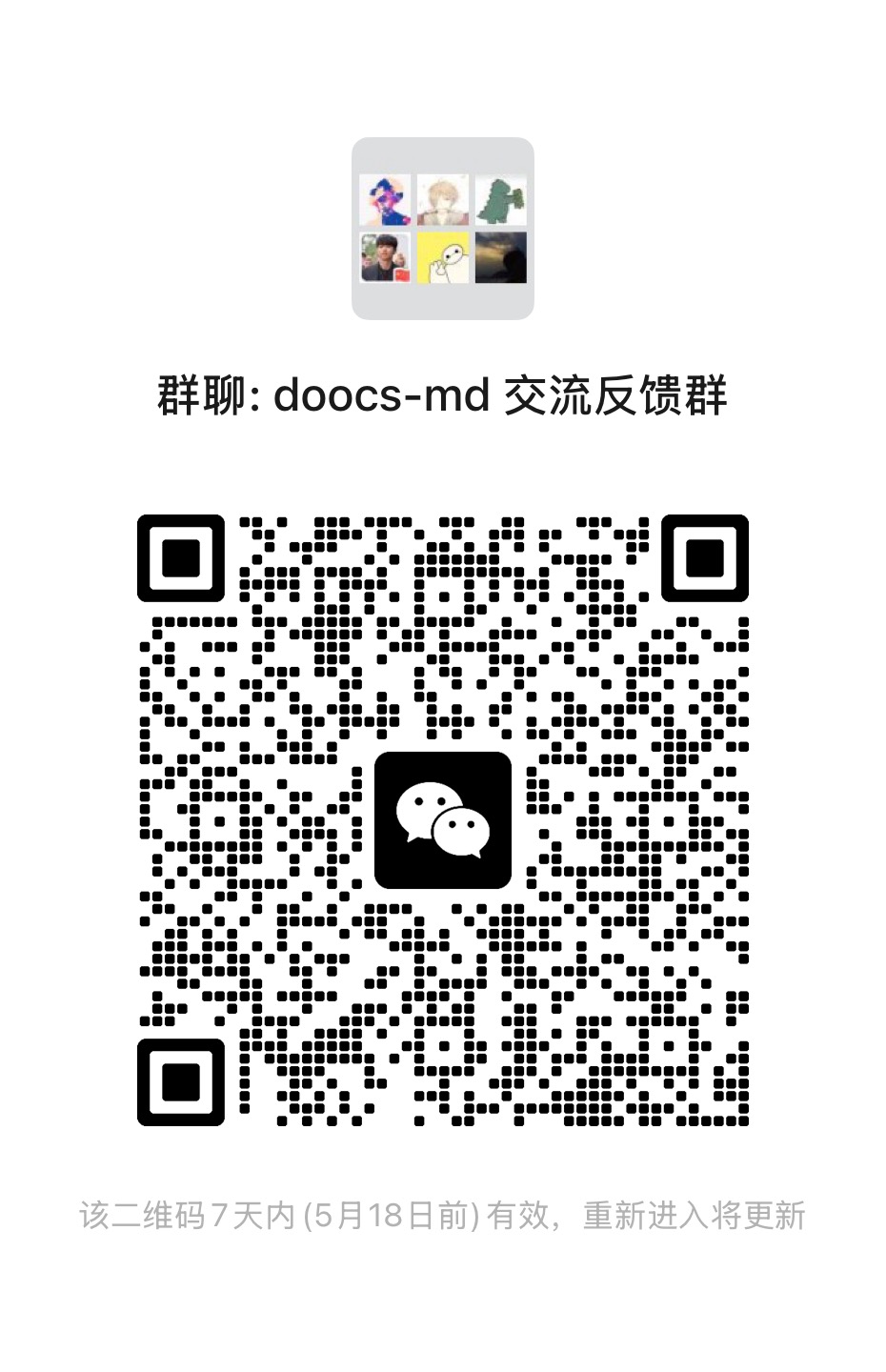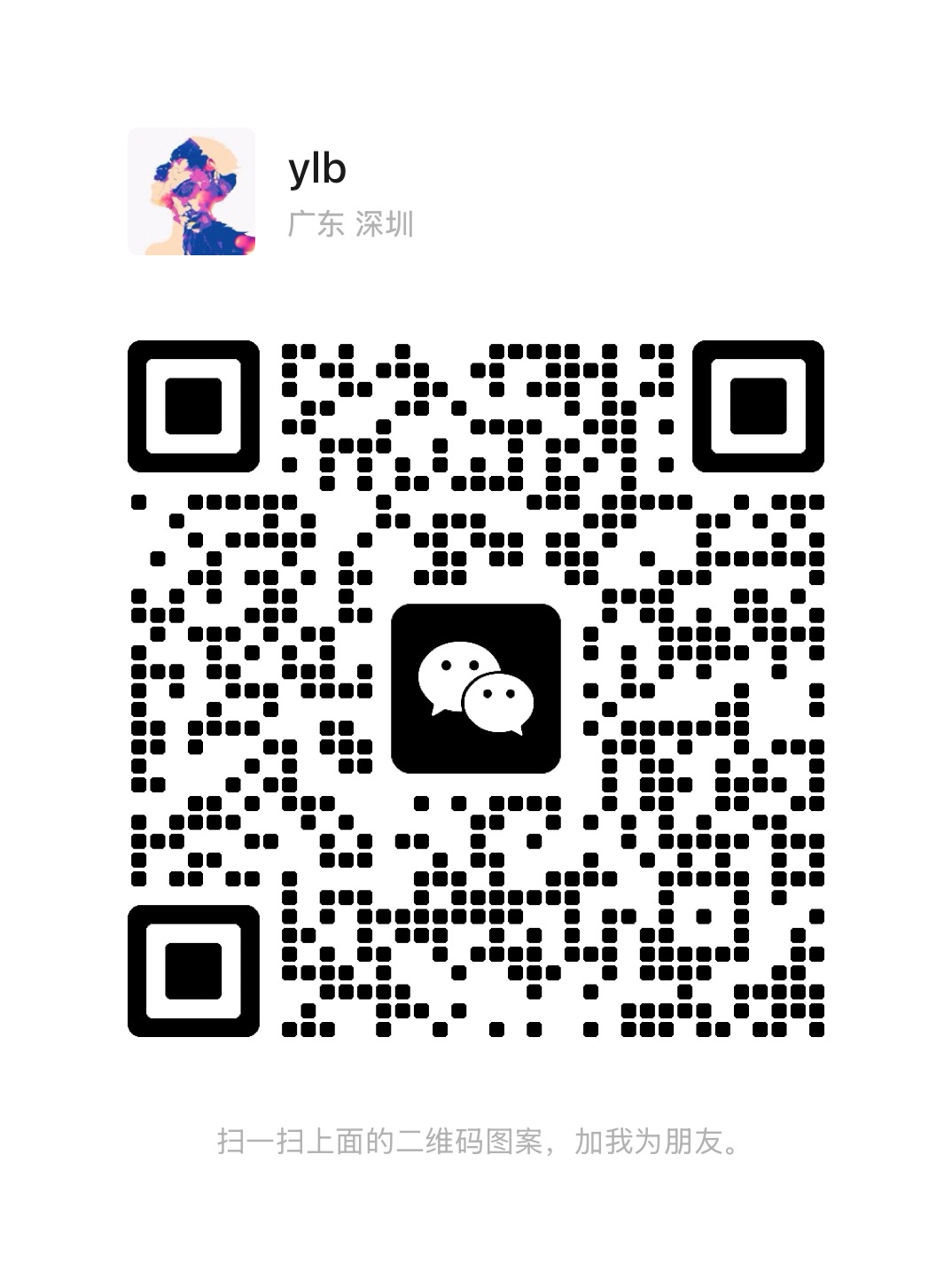https://github.com/doocs/md
✍ WeChat Markdown Editor | 一款高度简洁的微信 Markdown 编辑器:支持 Markdown 语法、自定义主题样式、内容管理、多图床、AI 助手等特性
https://github.com/doocs/md
ai-bot doocs editor llm markdown markdown-editor tailwindcss vite vue vue3 wechat weixin
Last synced: 7 months ago
JSON representation
✍ WeChat Markdown Editor | 一款高度简洁的微信 Markdown 编辑器:支持 Markdown 语法、自定义主题样式、内容管理、多图床、AI 助手等特性
- Host: GitHub
- URL: https://github.com/doocs/md
- Owner: doocs
- License: wtfpl
- Created: 2019-11-01T09:14:36.000Z (about 6 years ago)
- Default Branch: main
- Last Pushed: 2025-05-08T12:56:03.000Z (8 months ago)
- Last Synced: 2025-05-08T19:04:22.762Z (8 months ago)
- Topics: ai-bot, doocs, editor, llm, markdown, markdown-editor, tailwindcss, vite, vue, vue3, wechat, weixin
- Language: Vue
- Homepage: https://md.doocs.org
- Size: 35.4 MB
- Stars: 9,289
- Watchers: 71
- Forks: 1,504
- Open Issues: 50
-
Metadata Files:
- Readme: README.md
- Changelog: CHANGELOG.md
- License: LICENSE
Awesome Lists containing this project
- awesome-github-star - md
- awesome - doocs/md - ✍ WeChat Markdown Editor | 一款高度简洁的微信 Markdown 编辑器:支持 Markdown 语法、自定义主题样式、内容管理、多图床、AI 助手等特性 (Vue)
- Awesome-NAS-Docker - 点我查看 - commit/doocs/md?label) | (置顶 / 9、效率工具集合)
- awesome-web-editor - md - WeChat Markdown Editor. (Browser editor)
- awesome-starts - doocs/md - ✍ 一款高度简洁的微信 Markdown 编辑器:支持 Markdown 所有基础语法、色盘取色、一键复制并粘贴到公众号后台、多图上传、一键下载文档、自定义 CSS 样式、一键重置等特性 (JavaScript)
- awesome-hacking-lists - doocs/md - ✍ WeChat Markdown Editor | 一款高度简洁的微信 Markdown 编辑器:支持 Markdown 语法、色盘取色、多图上传、一键下载文档、自定义 CSS 样式、一键重置等特性 (Vue)
- awesome-tools - doocs-md - format (1. Online Tools)
- awesome-markdown - WeChat Markdown Editor(md) - 一款简洁高效的在线 **Markdown** 编辑器。它能将 Markdown 文档实时转换为适合**微信图文**的格式,优化排版体验。其核心特色包括**主题自定义**、支持**多图床**、**内容管理**以及 **AI 助手**等功能,让用户能专注于写作,一键生成美观的微信文章。  (网站生成与排版 / 公众号)
README
[](https://github.com/doocs/md)
微信 Markdown 编辑器
[](https://github.com/doocs/md/actions) [](https://nodejs.org/en/about/previous-releases) [](https://github.com/doocs/md/pulls) [](https://github.com/doocs/md/stargazers) [](https://github.com/doocs/md)
[](https://github.com/doocs/md/releases) [](https://www.npmjs.com/package/@doocs/md-cli) [](https://hub.docker.com/r/doocs/md)
## 项目介绍
Markdown 文档自动即时渲染为微信图文,让你不再为微信内容排版而发愁!只要你会基本的 Markdown 语法,就能做出一篇样式简洁而又美观大方的微信图文。
欢迎给项目点个 ⭐️,我们会持续更新和维护。
## 在线编辑器地址
[https://md.doocs.org](https://md.doocs.org)
注:推荐使用 Chrome 浏览器,效果最佳。
## 为何开发这款编辑器
现有的开源微信 Markdown 编辑器样式繁杂,排版过程中往往需要额外调整,影响使用效率。为了解决这一问题,我们打造了一款更加简洁、优雅的编辑器,提供更流畅的排版体验。
欢迎各位朋友随时提交 PR,让这款微信 Markdown 编辑器变得更好!如果你有新的想法,也欢迎在 [Discussions 讨论区](https://github.com/doocs/md/discussions)反馈。
注:我们项目最新版本基于 Vue3 开发,基于 Vue2 的旧版本已经不再维护,如果你需要 Vue2 版本,请切换到 [1.x](https://github.com/doocs/md/tree/1.x) 分支。
## 功能特性
- [x] 支持 Markdown 所有基础语法、数学公式
- [x] 提供对 Mermaid 图表的渲染和 [GFM 警告块](https://github.com/orgs/community/discussions/16925)的支持
- [x] 丰富的代码块高亮主题,提升代码可读性
- [x] 允许自定义主题色和 CSS 样式,灵活定制展示效果
- [x] 提供多图上传功能,并可自定义配置图床
- [x] 便捷的文件导入、导出功能,提升工作效率
- [x] 内置本地内容管理功能,支持草稿自动保存
- [x] 集成主流 AI 模型(如 DeekSeek、OpenAI、通义千问、腾讯混元、火山方舟 等等),辅助内容创作
## 目前支持哪些图床
| # | 图床 | 使用时是否需要配置 | 备注 |
| --- | ------------------------------------------------------ | -------------------------------------------------------------------------- | ---------------------------------------------------------------------------------------------------------------------- |
| 1 | 默认 | 否 | - |
| 2 | [GitHub](https://github.com) | 配置 `Repo`、`Token` 参数 | [如何获取 GitHub token?](https://docs.github.com/en/github/authenticating-to-github/creating-a-personal-access-token) |
| 3 | [阿里云](https://www.aliyun.com/product/oss) | 配置 `AccessKey ID`、`AccessKey Secret`、`Bucket`、`Region` 参数 | [如何使用阿里云 OSS?](https://help.aliyun.com/document_detail/31883.html) |
| 4 | [腾讯云](https://cloud.tencent.com/act/pro/cos) | 配置 `SecretId`、`SecretKey`、`Bucket`、`Region` 参数 | [如何使用腾讯云 COS?](https://cloud.tencent.com/document/product/436/38484) |
| 5 | [七牛云](https://www.qiniu.com/products/kodo) | 配置 `AccessKey`、`SecretKey`、`Bucket`、`Domain`、`Region` 参数 | [如何使用七牛云 Kodo?](https://developer.qiniu.com/kodo) |
| 6 | [MinIO](https://min.io/) | 配置 `Endpoint`、`Port`、`UseSSL`、`Bucket`、`AccessKey`、`SecretKey` 参数 | [如何使用 MinIO?](http://docs.minio.org.cn/docs/master/) |
| 7 | [公众号](https://mp.weixin.qq.com/) | 配置 `appID`、`appsecret`、`代理域名` 参数 | [如何使用公众号图床?](https://md-pages.doocs.org/tutorial) |
| 8 | [Cloudflare R2](https://developers.cloudflare.com/r2/) | 配置 `AccountId`、`AccessKey`、`SecretKey`、`Bucket`、`Domain` 参数 | [如何使用 S3 API 操作 R2?](https://developers.cloudflare.com/r2/api/s3/api/) |
| 9 | [又拍云](https://www.upyun.com/) | 配置 `Bucket`、`Operator`、`Password`、`Domain` 参数 | [如何使用 又拍云](https://help.upyun.com/) |
| 10 | 自定义上传 | 是 | [如何自定义上传?](#自定义上传逻辑) |
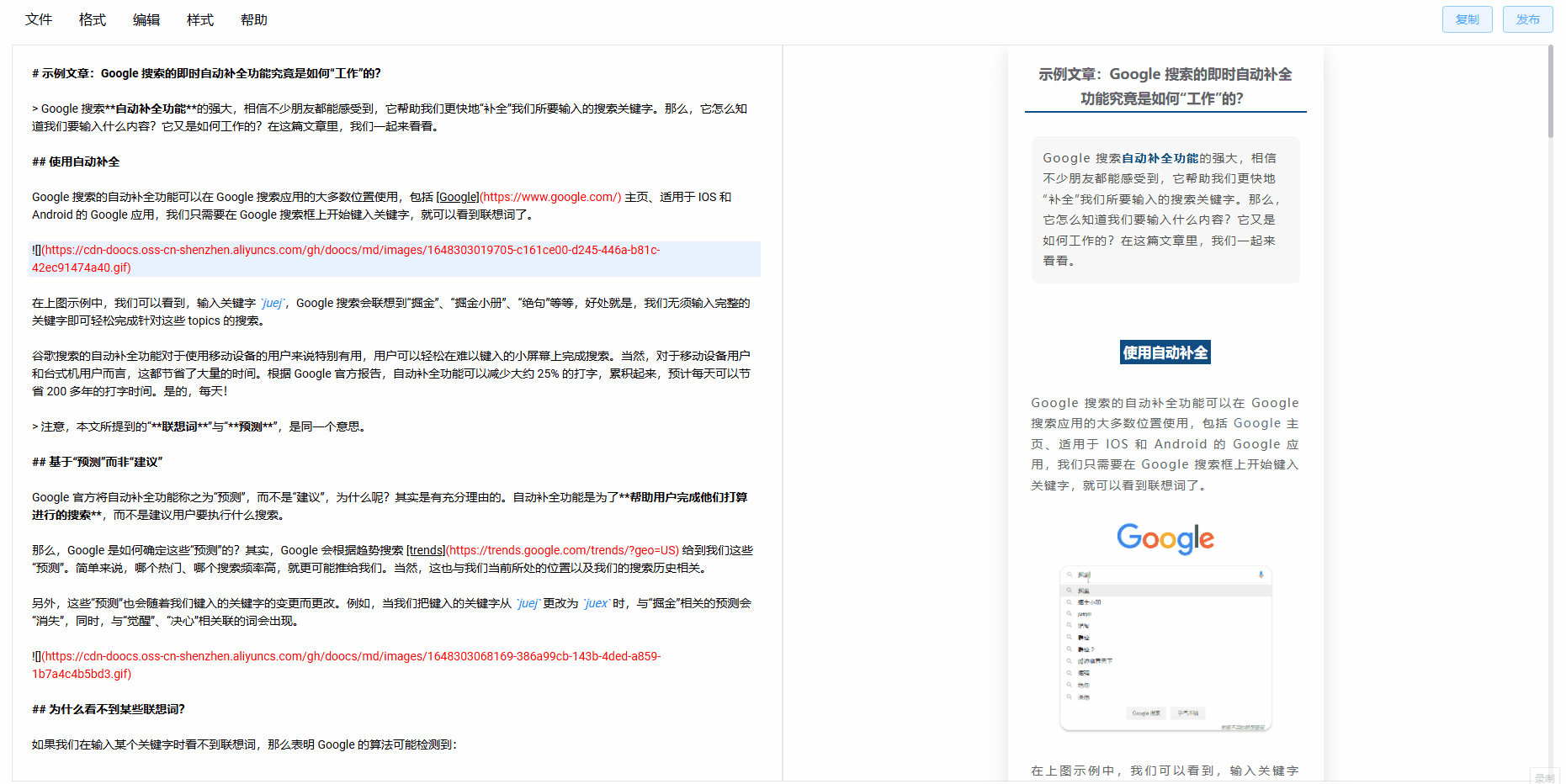
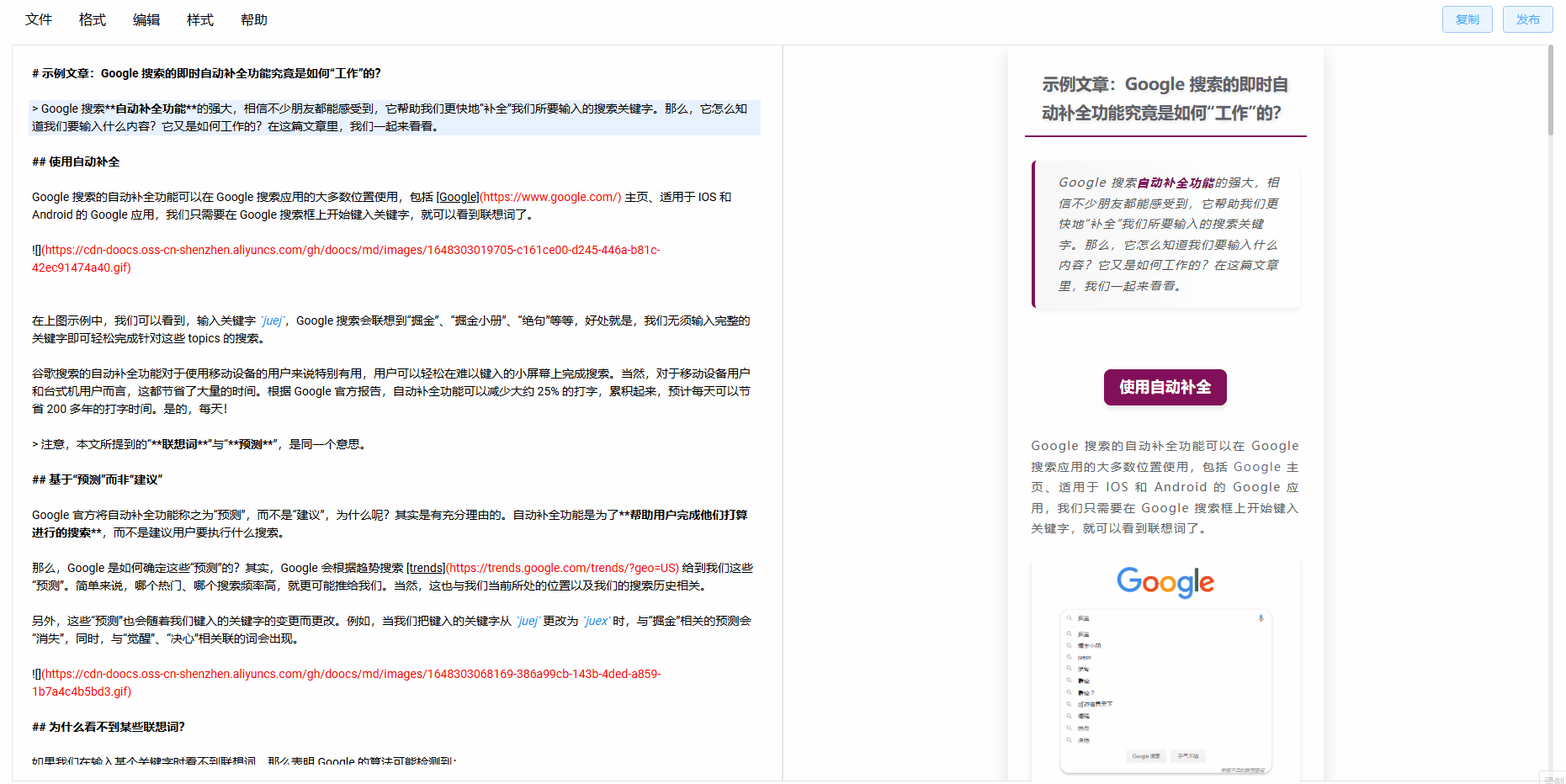


## 注意事项
1. 如果你使用了某些浏览器脚本修改了网页背景色,可能导致渲染后的内容出现背景色分块的现象,详见 [#63](https://github.com/doocs/md/issues/63)。
2. 某些浏览器插件,会对内容样式造成破坏。现象是:复制粘贴到公众号后台内容,点击保存时,样式丢失,详见 [#151](https://github.com/doocs/md/issues/151)。
## 自定义上传逻辑
在工具上没有提供预定义图床的情况下,你只需要自定义上传逻辑即可,这对于例如你不方便使用公共图床,而是使用自己的上传服务时非常有用。
你只需要在给定的函数中更改上传代码即可,为了方便,这个函数提供了可能使用的一些参数:
示例代码:
```js
const { file, util, okCb, errCb } = CUSTOM_ARG
const param = new FormData()
param.append(`file`, file)
util.axios
.post(`http://127.0.0.1:9000/upload`, param, {
headers: { 'Content-Type': `multipart/form-data` },
})
.then((res) => {
okCb(res.url)
})
.catch((err) => {
errCb(err)
})
// 提供的可用参数:
// CUSTOM_ARG = {
// content, // 待上传图片的 base64
// file, // 待上传图片的 file 对象
// util: {
// axios, // axios 实例
// CryptoJS, // 加密库
// OSS, // tiny-oss
// COS, // cos-js-sdk-v5
// Buffer, // buffer-from
// uuidv4, // uuid
// qiniu, // qiniu-js
// tokenTools, // 一些编码转换函数
// getDir, // 获取 年/月/日 形式的目录
// getDateFilename, // 根据文件名获取它以 时间戳+uuid 的形式
// },
// okCb: resolve, // 重要!上传成功后给此回调传 url 即可
// errCb: reject, // 上传失败调用的函数
// }
```
如果你创建了适用于其他第三方图床的上传代码,我们非常欢迎你分享它。
## 如何开发和部署
```sh
# 安装 node 版本
nvm i && nvm use
# 安装依赖
npm i
# 启动开发模式
npm start
# 部署在 /md 目录
npm run build
# 访问 http://127.0.0.1:9000/md
# 部署在根目录
npm run build:h5-netlify
# 访问 http://127.0.0.1:9000/
```
## 快速搭建私有服务
### 方式 1. 使用 npm cli
通过我们的 npm cli 你可以轻易搭建属于自己的微信 Markdown 编辑器。
```sh
# 安装
npm i -g @doocs/md-cli
# 启动
md-cli
# 访问
open http://127.0.0.1:8800/md/
# 启动并指定端口
md-cli port=8899
# 访问
open http://127.0.0.1:8899/md/
```
md-cli 支持以下命令行参数:
- `port` 指定端口号,默认 8800,如果被占用会随机使用一个新端口。
- `spaceId` dcloud 服务空间配置
- `clientSecret` dcloud 服务空间配置
### 方式 2. 使用 Docker 镜像
如果你是 Docker 用户,也可以直接使用一条命令,启动完全属于你的、私有化运行的实例。
```sh
docker run -d -p 8080:80 doocs/md:latest
```
容器运行起来之后,打开浏览器,访问 http://localhost:8080 即可。
关于本项目 Docker 镜像的更多详细信息,可以关注 https://github.com/doocs/docker-md
## 谁在使用
请查看 [USERS.md](USERS.md) 文件,了解使用本项目的公众号。
## 支持我们
如果本项目对你有所帮助,可以通过以下方式支持我们。


## 反馈与交流
如果你在使用过程中遇到问题,或者有好的建议,欢迎在 [Issues](https://github.com/doocs/md/issues) 中反馈。你也可以加入我们的交流群,和我们一起讨论,若群二维码失效,请添加好友,备注 `md`,我们会拉你进群。